Ростелеком является крупнейшим интернет-провайдером в России, предоставляющим широкий ассортимент цифровых услуг. Компания славится тем, что предоставляет доступ к широкополосному интернету не только жителям крупных городов и многоквартирных домов.
Специалисты оператора проводят его даже в самые глубинные и отдаленные от цивилизации места. А помогают им в этом различные технологии. Сегодня мы поговорим об одной из них, а именно ADSL. Рассмотрим популярные тарифы, возможную скорость и, конечно, процедуру подключения.
Что это
Технология ADSL активно используется в частном секторе. Главная особенность в том, что она не требует организации отдельной линии. Весь трафик передается по тому же каналу, что и трафик для домашнего телефона.
К счастью, телефонией активно занимались еще 20-30 лет назад, поэтому соответствующие линии есть практически на каждой улице. Остается только воспользоваться ими, чтобы подключить интернет. Это довольно дешево и эффективно.
Доступные тарифы
Предлагаем рассмотреть популярные тарифные планы, предлагаемые потенциальным клиентам ADSL от Ростелеком сегодня. Все они подключаются и настраиваются бесплатно специалистами провайдера.
технология aDSL
На сегодняшний день Ростелеком в Москве полностью перешел на технологии xPON и FTTb. Если где-то и можно подключить ADSL в столице, то это решается в индивидуальном порядке с менеджерами компаний. Поэтому рассмотрим тарифные планы для Санкт-Петербурга:
Базовый 2
- 2 Мбит/сек;
- Покупка роутера – 1990 рублей (можно использовать свой);
- Абонентская плата – 530 рублей в месяц;
Базовый 4
- 4 Мбит/сек;
- Покупка роутера – 1990 рублей (можно использовать свой);
- Абонентская плата – 560 рублей в месяц;
Базовый 10
- 10 Мбит/сек;
- Покупка роутера – 1990 рублей (можно использовать свой);
- Абонентская плата – 610 рублей в месяц;
Игровой 4
- 4 Мбит/сек;
- Дополнительные опции для многих онлайн-игр;
- Покупка роутера – 1990 рублей (можно использовать свой);
- Абонентская плата – 890 рублей в месяц;
Игровой 11
- 11 Мбит/сек;
- Дополнительные опции для многих онлайн-игр;
- Покупка роутера – 1990 рублей (можно использовать свой);
- Абонентская плата – 890 рублей в месяц.
При необходимости к ADSL-услуге можно подключить дополнительные опции. Их список выглядит следующим образом:
- Антивирусы Dr.Web, Kaspersky или ESET NOD32 – от 0 до 1750 рублей;
- Безлимитное облачное хранилище от Яндекс.Диска – 200 рублей в месяц;
- Полный офисный пакет приложений от Microsoft (Office 365) – 4999 рублей;
- Родительский контроль от Kaspersky или ESET NOD32 – от 99 рублей в месяц до 900 рублей;
- Фиксированный IP-адрес (не меняется при перезагрузке роутера) – 150 рублей в месяц.
Важно отметить, что представленные тарифные планы относятся к городу Санкт-Петербург. В других регионах и городах России могут отличаться как цены, так и названия. Также в регионах часто проводятся локальные акции. Поэтому точные показатели лучше уточнять на официальном сайте, указав свой населенный пункт.
Семейство технологий DSL
Скорость интернета
Главный недостаток ADSL – это крайне низкая скорость подключения. Если в современных технологиях (xPON или FTTb) она варьируется в пределах 100 Мбит/сек и 1 Гбит/сек, то здесь она не превышает 10-15 Мбит/сек.
Это связано с тем, что телефонная линия не способна проводить большую скорость интернета. Поэтому подключать рассматриваемую услугу стоит только в том случае, когда нет другой возможности.
Как говорилось ранее, этот способ наиболее актуален для владельцев частных домов.
Подключение
Если вы решили подключить тарифный план ADSL у себя дома, то рекомендуется придерживаться следующего алгоритма:
- Перейдите на официальный сайт провайдера по ссылке: https://rt.ru/.
- В верхнем правом меню страницы найдите название города. Система определяет его автоматически, однако далеко не всегда верно. Если это сделано ошибочно, укажите населенный пункт вручную, нажав на его название.
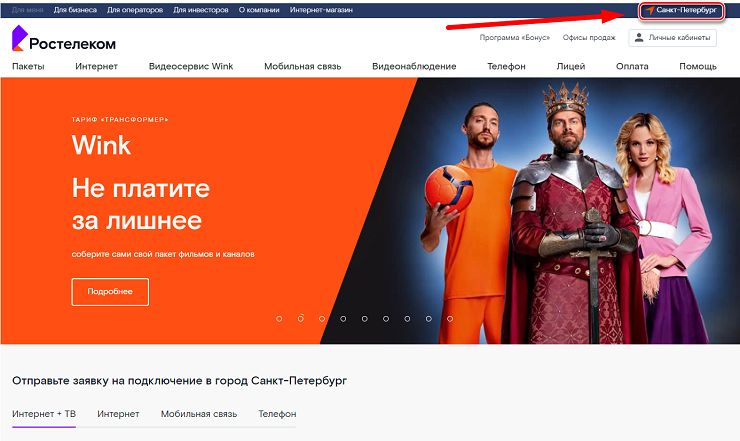
- Теперь необходимо открыть страницу тарифных планов с технологией ADSL. Для этого наведите курсор на раздел “Интернет” в навигационном меню и кликните по меню “Тарифы”.
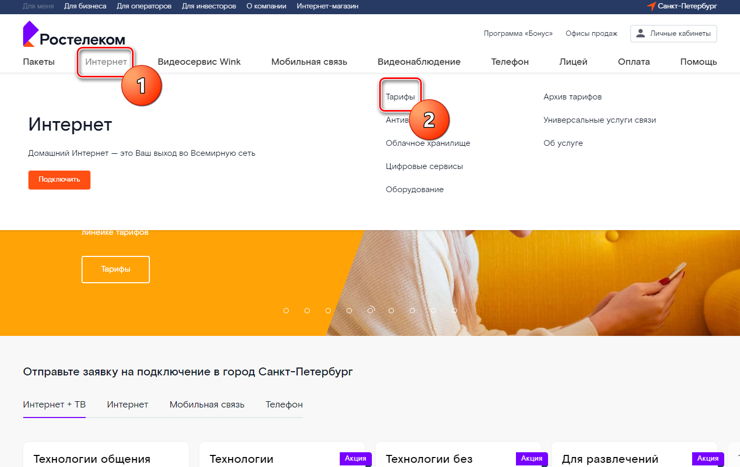
- Откроется список тарифных планов по современным технологиям. Кликните по меню “ADSL”, чтобы отобразить искомые предложения.
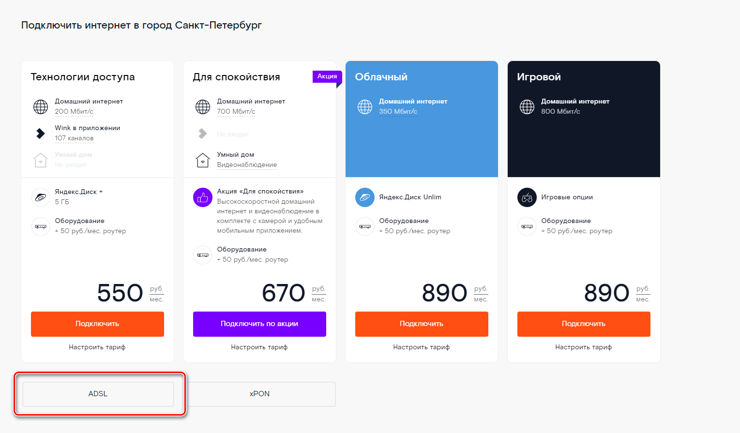
- Выберите подходящий тарифный план и нажмите на “Подключить” или “Настроить тариф”. Между этими кнопками нет разницы, откроется одинаковое меню.
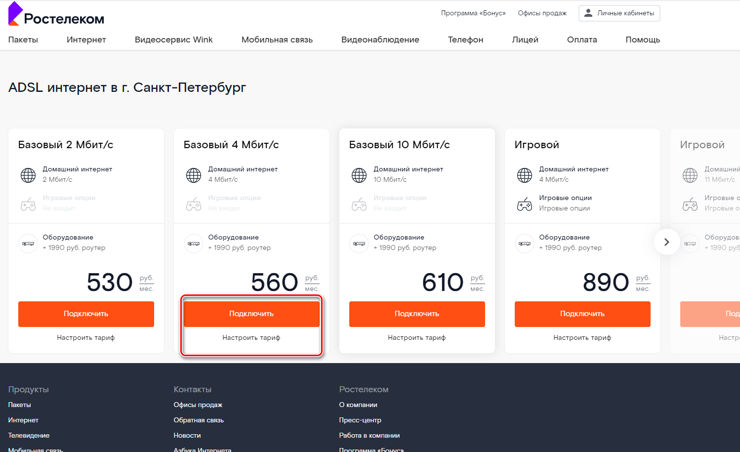
- Если у вас уже есть роутер или вы хотите приобрести его в другом месте, отключите соответствующий переключатель. Если же вам подойдет устройство от Ростелекома, то оставьте этот пункт как есть.
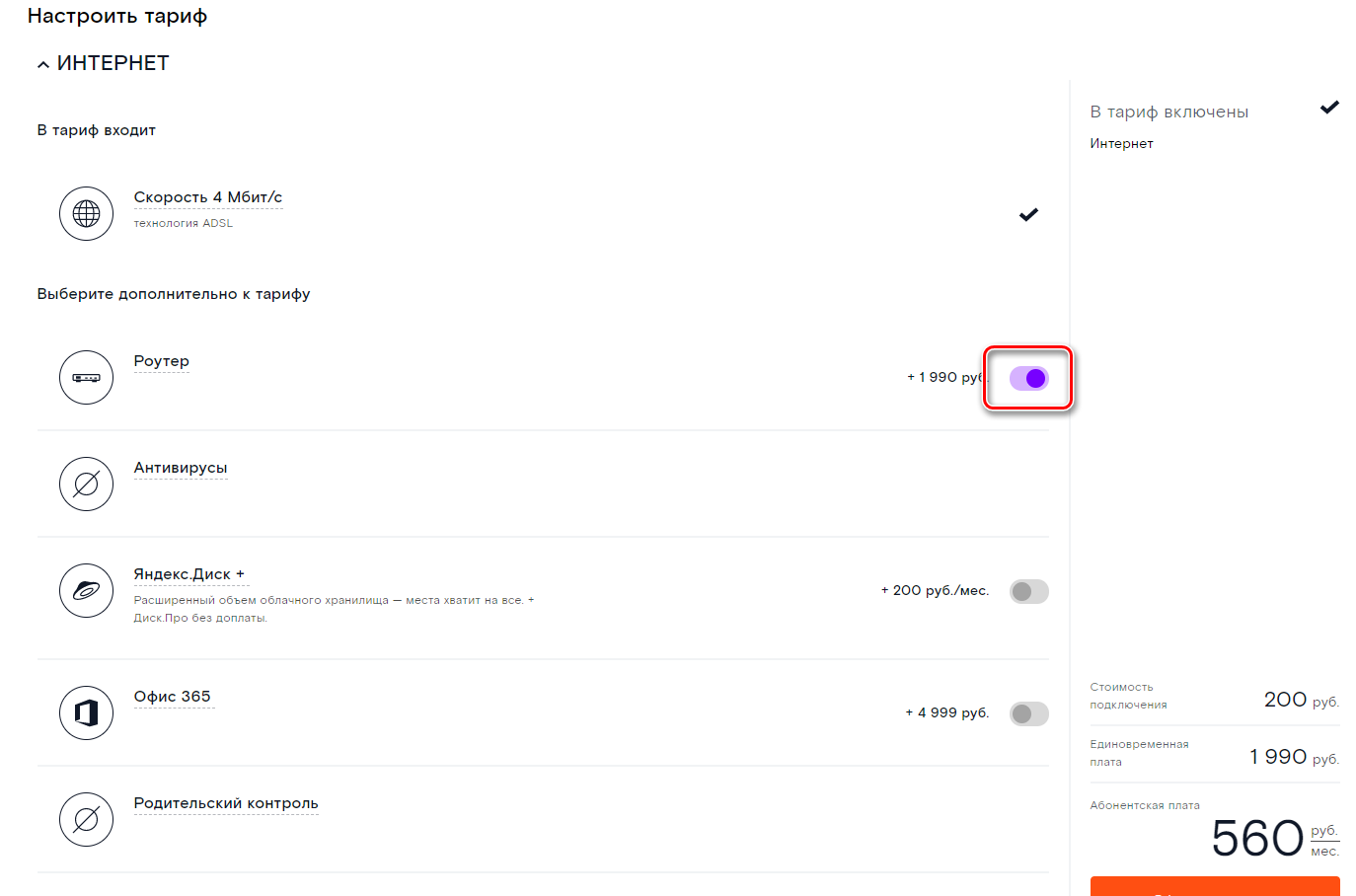
- Теперь можно подключить дополнительные опции, если они требуются. Это антивирус, родительский контроль, фиксированный IP-адрес, Яндекс.Диск или Офис 365.
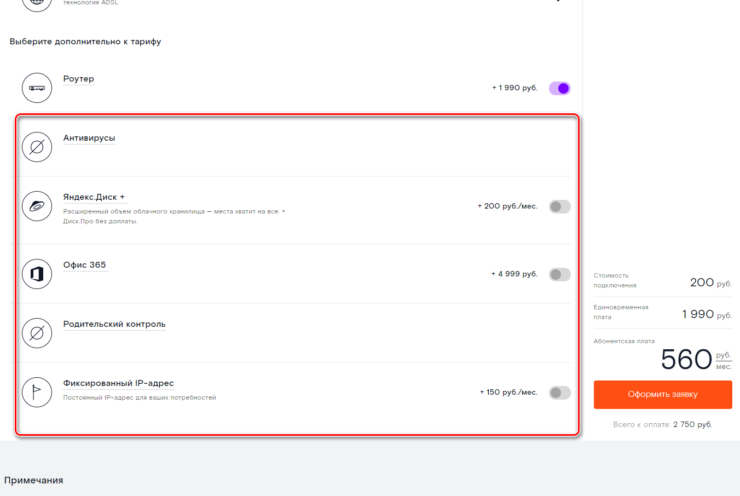
- Когда закончите с настройкой тарифного плана, кликните по меню “Оформить заявку”.
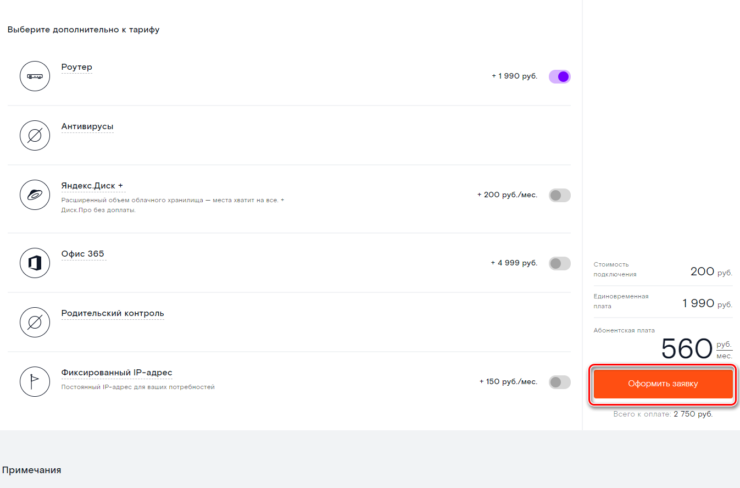
- Ниже откроется дополнительная форма, где требуется указать персональные данные для подключения. А именно:
- ФИО;
- Номер телефона для обратной связи;
- Время, когда вам удобно ответить на звонок оператора (в ближайшее время или конкретный период);
- Адрес электронной почты для связи;
- Город, улица, дом и квартира (при наличии), где требуется осуществить подключение;
- При желании можно оставить комментарий к заказу. Он будет обработан оператором;
- Желаемая дата установки;
- Согласие на обработку персональных данных;
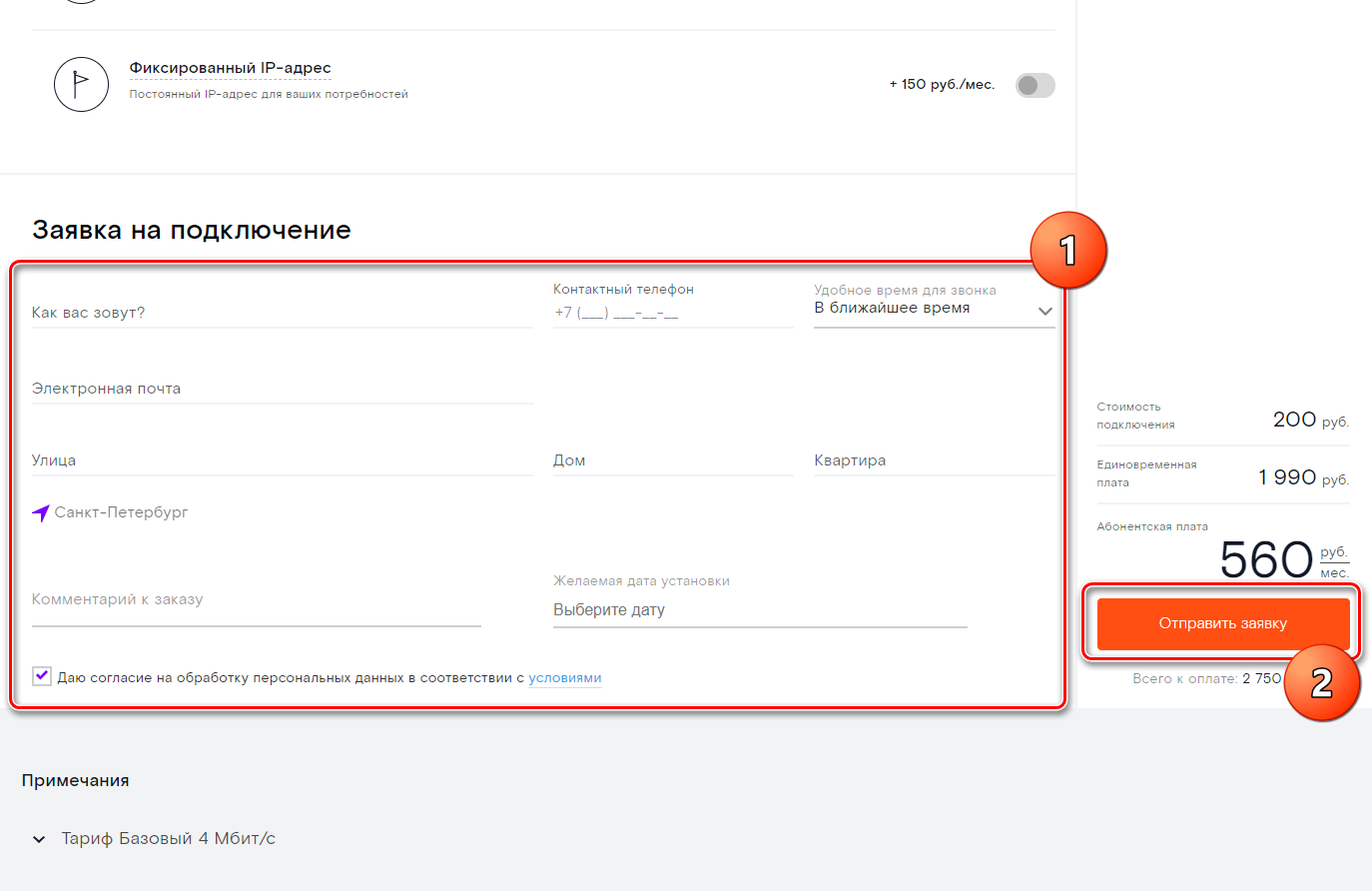
В указанное время вам перезвонит представитель компании. Он попросит подтвердить заявку и уточнит, верно ли выбран тарифный план и все опции. После будет назначено время, когда к вам приедет специалист и осуществит подключение.
Настройка
К счастью, специалисты Ростелеком осуществляют подключение и настройку самостоятельно. Причем не требуют за это дополнительной платы. Даже если у вас роутер не от провайдера, все равно можно рассчитывать на бесплатную настройку.
Таким образом, от клиента требуется лишь оставить заявку и дождаться приезда механика. Все остальное сделает компания, предоставив полный доступ к интернету.
Отзывы
Продвинутые пользователи всегда перед подключением какой-либо услуги или покупкой товара стараются изучить отзывы людей, которые уже воспользовались этим. Это позволяет заранее избежать неприятных ситуаций и быть в курсе. К счастью, в интернете есть огромное количество людей, имеющих опыт работы с технологией ADSL от Ростелекома и желающих поделиться этим с другими пользователями. Предлагаем рассмотреть наиболее наглядные отзывы на эту тему.
- Живу в частном доме и особого выбора по интернету нет. Есть только Ростелеком и все на этом. Поэтому пришлось подключить. Конечно, проблема скорости не из-за провайдера, а из-за самой технологии. Но за такую низкую скорость берут довольно большие деньги. Тарифные планы стоят примерно на 30% дешевле, чем со скоростью 100 Мбит на других технологиях. А скорость ниже чуть ли не в 15 раз. Не понимаю такой разницы. Благо, сбои бывают редко. И обычно перезагрузка роутера помогает. Очень надеюсь, что в ближайшее время появятся другие варианты на моем секторе.
- Раньше я жил в квартире и даже не думал ставить что-либо от Ростелекома, поскольку хорошо знал про эту компанию. Но пришло время переезжать в отдельный дом и вариантов не осталось. Стал “счастливым” обладателем ADSL Ростелеком. Подключил тариф за 800 рублей с максимальной скоростью (11 Мбит/сек – это смешно). 3 месяца все работало нормально, но потом произошел какой-то сбой. Сутки не было интернета, пришлось звонить в службу поддержки. Не знаю, стоит ли говорить о том, что ждать ответа пришлось минут 20 – об этом знают все. В общем, отправили ко мне механиков. Они что-то покопали под столбом и все заработало. Но всего на пару дней. После этого интернет стал нереально сбоить. Да, он работает, но каждые 5 минут падает скорость, все выключается, пользоваться невозможно. Звонил провайдеру опять, говорят, что никаких проблем с их стороны нет. В общем, жду новую бригаду механиков, а пока решил оставить отзыв.
- Пользуюсь адсл от Ростелеком. Есть другие варианты в моем “захолустье”, но ими пользуются друзья и отзываются крайне нелестно. У меня же никаких сбоев нет, все работает как по маслу. Единственный недостаток – это сам ADSL. С такой скоростью невозможно ни фильм посмотреть в хорошем качестве, ни скачать что-то по-быстрому. Приходится довольствоваться тем, что есть.
Источник: o-rostelecome.ru
Пошаговая настройка модема D-Link 2640U для Ростелекома и других провайдеров

D-Link DSL 2640U – универсальное устройство, которое может работать как ADSL2+ модем с функцией проводного и беспроводного коммутатора. Так и как обычный современный Wi-Fi роутер с возможностью просмотра IPTV.

- Характеристики и внешний вид
- Подключение устройства
- Подключение через DSL
- Подключение через FTTx
- Вход в веб интерфейс
- Параметры ADSL
- Настройка на примере популярных провайдеров
- Ростелеком
- Дом.ру
- Билайн
- Настраиваем Wi-Fi
- IPTV
- Режим повторителя
- Сброс на заводские настройки
- Обновление прошивки
- Отзывы
Характеристики и внешний вид
Маршрутизатор имеет вид прямоугольника чёрного глянцевого цвета со скошенными верхними боковыми гранями (более ранние ревизии представляли собой более простое устройство в виде чёрного матового прямоугольника без изысков).
На верхней крышке устройства, ближе к передней грани расположились некоторые индикаторы:
- индикатор питания;
- индикаторы для каждого LAN порта (4 штуки);
- индикатор состояния беспроводной сети;
- индикатор быстрого подключения к беспроводной сети (WPS). Мигает, когда идёт подключение, в остальное время не активен;
- индикатор состояния DSL;
- индикатор интернет-соединения.

На нижней крышке расположились резиновые ножки, пазы для крепления роутера на стену и решётки вентиляции. Ещё здесь находится наклейка, на которой указаны данные для подключения к сети Wi-Fi и для входа в меню устройства. Здесь же находится информация с расшифровкой всех индикаторов и портов, находящихся на задней грани.

На передней и боковых гранях устройства расположились решётки для вентиляции.
А на задней грани находится целый набор разнообразных портов:
- Wi-Fi антенна;
- DSL порт;
- 4 LAN порта;
- кнопка WPS;
- кнопка включения и выключения беспроводной сети;
- кнопка включения и выключения самого устройства;
- вход для питания 12 вольт.

Чего-то выдающегося в технических характеристиках у D-link DSL 2640U нет:
- Подключение к сети происходит через протоколы PPPoE/PPTP/L2TP. Может работать как через DSL, так и через FTTx.
- Беспроводная сеть работает на частоте 2,4 ГГц в стандарте IEEE 802.11 b/g/n и поддерживает шифрование WPA/WPA2/WEP.
- Скорость передачи данных через сеть Wi-Fi может достигать 150 Мбит/сек, а через LAN порты до 100 Мбит/с. Этот вид модемов может соединяться с NTP сервером, для точной синхронизации времени по сети.
- Для автоматического распределения IP адресов между клиентами используется встроенный DHCP сервер. Для ограничения доступа к определённым сайтам в меню можно найти пункт «URL фильтр», в котором можно заблокировать нежелательные ресурсы.
Подключение устройства
Для эксплуатации устройства первым делом нужно подключить его к электросети. Для этого можно воспользоваться блоком питания, идущим в комплекте, подключив его в соответствующий порт на задней стороне роутера.
Далее нужно выбрать место для установки устройства. Его можно как просто поставить на какую-либо поверхность, так и повесить на стену, используя для крепления два самореза, на которые благодаря специальным пазам на корпусе можно установить роутер.
Подключение к сети интернет может происходить двумя путями.
Подключение через DSL
Этот вид подключения использует телефонную линию. Перед подключением роутера нужно установить на телефонный кабель устройство разделяющее сигнал – сплиттер. Это устройство создано для разделения сигнала на модемную и телефонную линию. Для этого на корпусе сплиттера с одной стороны есть вход “LINE”, в который подключается телефонный кабель, идущий от провайдера.
С другой стороны, находятся два выхода:
- PHONE – от него подключается телефон;
- MODEM – от него подключается модем.
Благодаря такому разделению сигнала можно находиться в интернете, не занимая телефонную линию.

Вся коммутация происходит через четырёхжильную витую пару с разъёмом RG-11. Этим кабелем нужно соединить выход “MODEM” на сплиттере и вход “DSL” на роутере, отмеченный серым цветом.

Подключение через FTTx
Это более современный вид подключения, использующий восьмижильную витую пару и разъём RG-45. Не к каждому ADSL-роутеру можно подключиться по FTTx, но у D-link DSL 2640U есть такая возможность. Для этого нужно воспользоваться любым LAN портом, подключив в него кабель, идущий от провайдера.
Вход в веб интерфейс
Настроить роутер можно введя в адресной строке браузера адрес: 192.168.1.1. Логин и пароль для этой модели по умолчанию admin/admin. После успешной авторизации откроется web интерфейс.
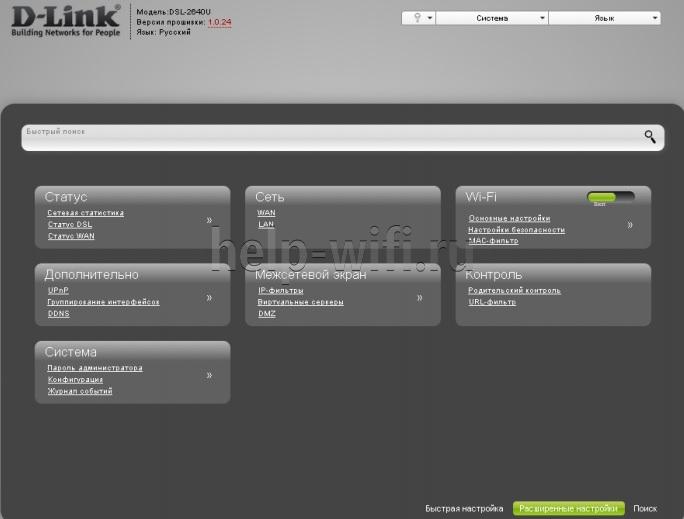
В зависимости от установленной версии прошивки интерфейс может отличаться от представленного, но основные пункты меню и принцип настройки и управления останется базовым.
Параметры ADSL
Для начала работы с модемом нужно зайти в любой интернет браузер и перейти к веб интерфейсу. Там нужно зайти в пункт “Сеть” в подпункт “WAN”. Если роутер настраивается в первый раз, то откроется пустое окно. Для установки нового соединения в правом нижнем углу нужно найти кнопку “Добавить”.
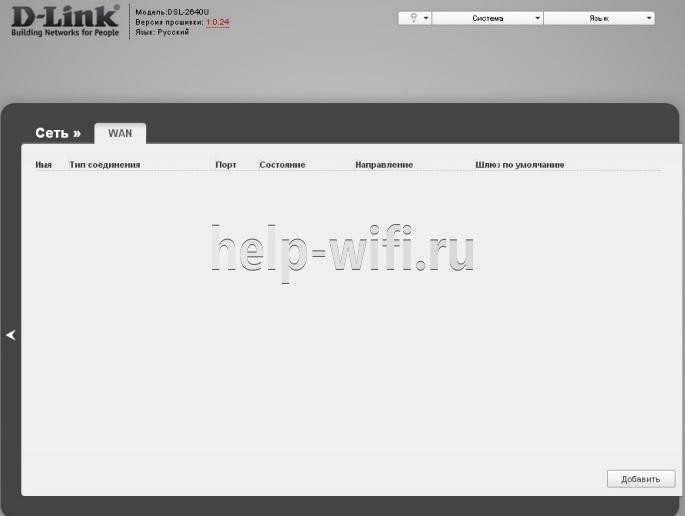
В открывшемся меню нужно выбрать “Тип соединения”. Обычно это статический IP адрес или PPPoE/PPTP/L2TP.
Исходя из выбранного типа соединения нужно будет ввести соответствующие данные. Для статики нужно ввести IP-адрес, маску подсети, адрес шлюза и настроить DNS сервера. Дополнительно для ADSL соединения нужно указывать значения “VCI” и “VPI”, которые можно узнать у провайдера.
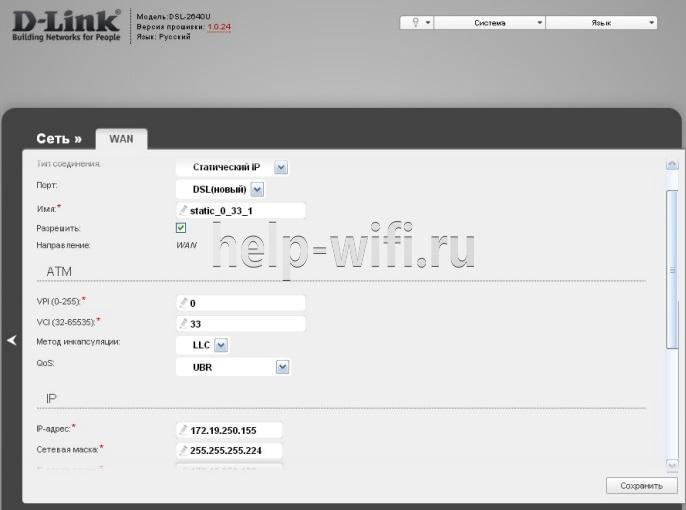
Для PPPoE нужно ввести логин и пароль. Это два самых популярных типа соединений. Для оставшихся протоколов настройки идентичные, для их работы дополнительно могут потребоваться как ввод логина, пароля, ip адресов, так и другие настройки, по типу mac адреса.
Для продолжения настройки нужно выбрать порт. По умолчанию на этом роутере подключение к сети происходит через порт DSL. Для подключения через ADSL нужно оставить этот пункт без изменений.
Если для выхода в интернет используется технология FTTx, то потребуются несколько другие настройки. Попробуем объяснить это пошагово для чайников. В главном меню, в правом нижнем углу нужно нажать кнопку “Расширенные настройки”. В открывшемся окне нужно выбрать вкладку “Дополнительно” – “Группирование интерфейсов”.
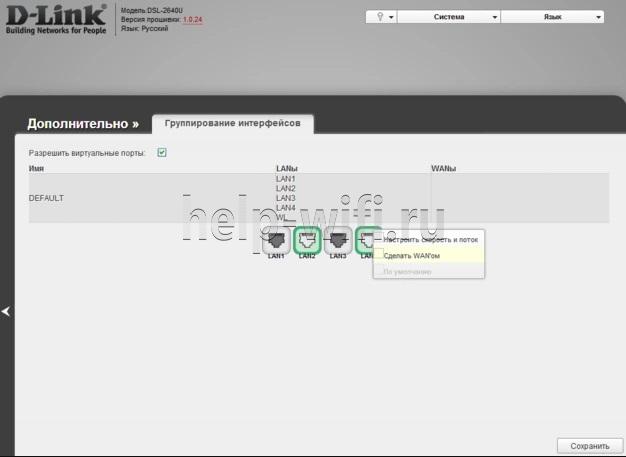
В этом окне представлен список LAN интерфейсов. Можно выбрать любой их них, но рекомендуется выбирать LAN 4, поскольку он находится ближе к DSL порту. На выбранном порту нужно нажать правой кнопкой мыши и выбрать пункт “Сделать WAN’ом”. Далее нужно выйти в главное меню и зайти в “Сеть” — “WAN”. Затем, как и в случае с DSL соединением, нужно добавить новое подключение.
Мы сравнили и выбрали лучшие модемы 2021 года: USB, ADSL(xDSL), портативные. Топ модемов — по ссылке.
Настройка на примере популярных провайдеров
Российские провайдеры предпочитает работать c определёнными протоколами. Поэтому нужно заранее определиться с тем, подходит ли роутер для работы в сети конкретного провайдера.
Ростелеком
Этот провайдер поддерживает работу как в режиме ADSL, так и FTTx. Это означает то, что настройка модема D-link DSL 2640U для “Ростелеком” может производится любым из описанных способов, в зависимости от того, какой из них может предложить провайдер.
Алгоритм для ADSL:
- Заходим в пункт «Сеть» в подпункт «WAN». Для установки нового соединения в правом нижнем углу нужно найти кнопку «Добавить».
- В поле «Тип соединения» выбираем PPPoE.
- В строке «Порт» выбираем «DSL (новый)», название пишем любое, например, Internet.
- Далее в разделе ATM заполняем поля VPI и VCI, ниже нужно вписать логин и пароль. Эти данные предоставляет интернет провайдер, их можно узнать у техподдержки.
- Кнопкой «Сохранить» завершаем настройку.
Алгоритм для FTTx описан выше. Тип соединения остается таким же — PPPoE.
Дом.ру
Этот провайдер не поддерживает подключение через ADSL, только через FTTx. Поэтому подключаться нужно через LAN порт, настроив его как WAN. Инструкция по такой настройке приведена в этой статье.
Билайн
Сетью “Билайн”, данный роутер не поддерживается, по заверениям представителей провайдера, D-link DSL 2640U не поддерживает работу с их VPN сетями.
Настраиваем Wi-Fi
Для настройки Wi-Fi нужно воспользоваться одноимённым пунктом в главном меню.

Сразу на основной странице можно включить или отключить Wi-Fi.
Здесь имеется 3 пункта:
- Основные настройки. Здесь можно задать имя сети “SSID”, выбрать канал для её работы, активировать функцию изоляции клиентов сети и создать гостевую сеть.

- Настройки безопасности. Настройка этой службы позволяет задать пароль для беспроводной сети и выбрать протокол шифрования.

- MAC-фильтр. Это функция фильтрации подключаемых устройств по MAC адресу. Можно либо дать доступ к сети только определённым устройствам, или наоборот запретить определённым устройствам получать доступ. В случае ненадобности можно и отключить этот фильтр.
IPTV
Для настройки IPTV обычно не требуется каких-либо манипуляций, однако если приставке для работы требуется ip адрес, выданный провайдером, то нужно произвести ряд настроек. Зайти в меню “Сеть” – “WAN” и добавить тип подключения “Bridge” и задать значения для параметров “VPI” и “VCI”.
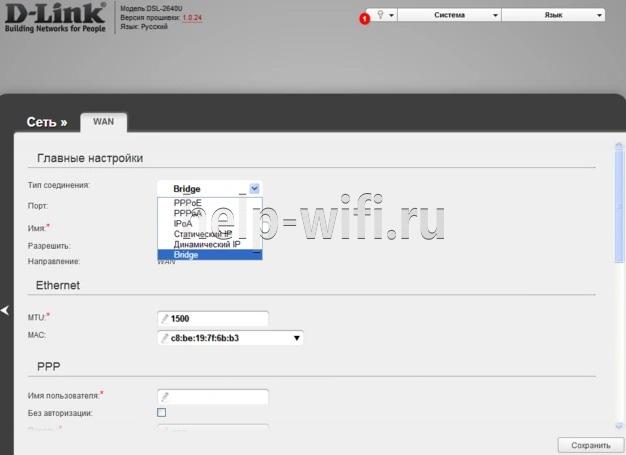
Эти параметры зависят от региона, и узнать их можно у поставщика услуг цифрового телевидения. Бывает, что используются парные значения, в этих случаях нужно создавать 2 “Bridge” соединения.
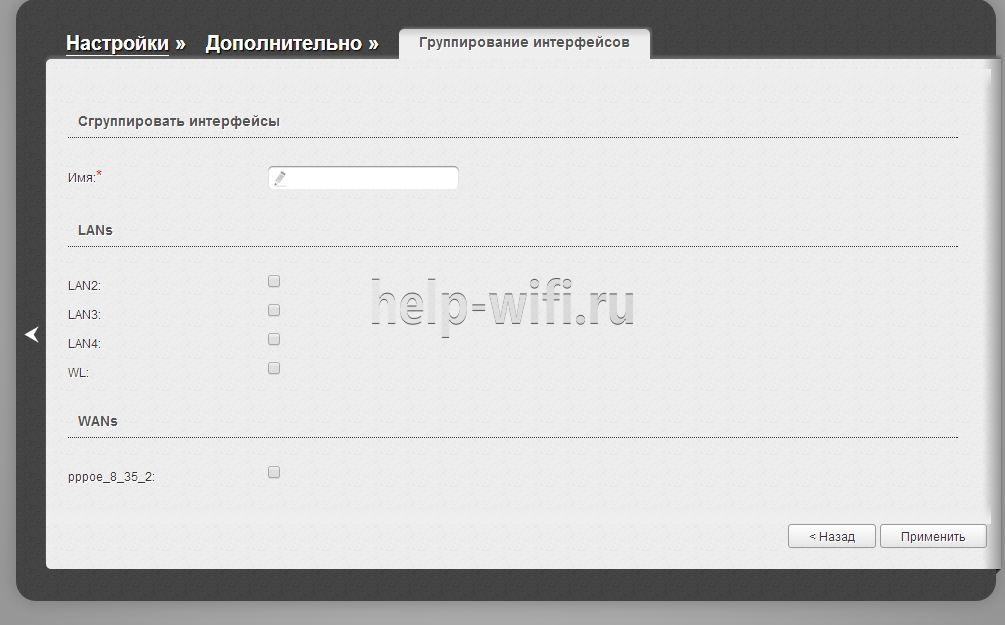
Для продолжения настройки во вкладке “Группирование интерфейсов” нужно создать новую группу. Название может быть произвольным, но она должна содержать все созданные “Bridge” соединения. После создания группы нужно назначить её на один из свободных LAN портов. После правильной настройки по этому порту будет приходить сигнал для IPTV, на всех остальных портах будет интернет.
Режим повторителя
Этот режим используется для усиления Wi-Fi сети. Суть его работы заключается в том, что одно устройство подключённое к сети интернет, раздаёт беспроводной сигнал, а второе его принимает, усиливает и передаёт дальше. В результате получается бесшовное соединение с усиленным радиусом действия.
В стандартной прошивке настройка в режиме репитера DSL 2640U не поддерживается. Устройство может использоваться как основное устройство, раздающее сигнал, но принимать и усиливать его как ретранслятор оно не может. Для активации этой функции нужна альтернативная прошивка D-link DSL 2640U с функцией WDS, например, такая как DD-WRT.
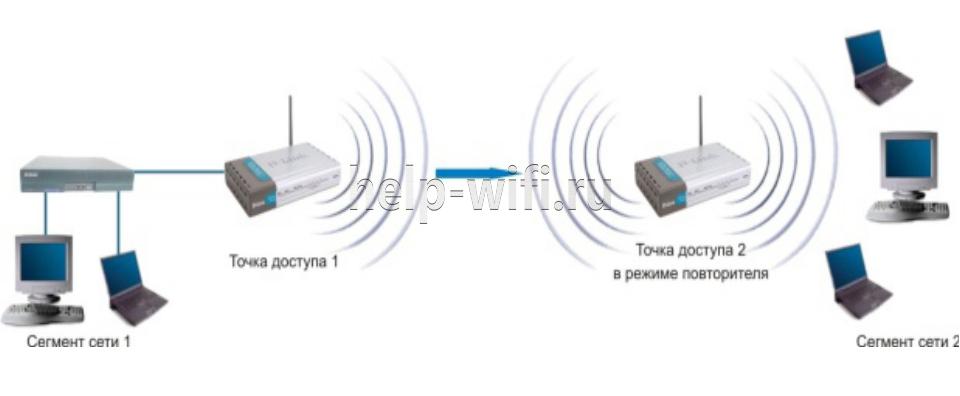
Установка неродной прошивки производится на страх и риск пользователя, поскольку в процессе прошивки можно запросто испортить устройство. Процесс установки кастомной прошивки в данной статье не указан, чтобы уберечь устройства пользователей.
В общих чертах, для активации функции повторителя нужно найти аналогичную функцию в меню и выбрать Wi-Fi сеть, которую нужно усилить.
Сброс на заводские настройки
Если настройка роутера D-link DSL 2640U пошла не по плану, или был забыт пароль от web панели, то есть возможность сбросить настройки по умолчанию.
Кнопка для сброса на заводские настройки практических в любых устройствах находится в углублении, чтобы не допустить случайного её нажатия. Такая кнопка обозначается надписью “RESET”, и чтобы её нажать, нужно найти любое тонкое приспособление наподобие скрепки. Вооружившись инструментом, нужно зажать кнопку на несколько секунд, до тех пор, пока все лампочки на модеме не погаснут. После этого роутер перезагрузится и будут установлены заводские настройки, с заводским логином и паролем.

Если доступ к панели с настройками имеется, то можно сбросить установки через меню, для этого в панели “Система” нужно найти кнопку “Заводские настройки”. После нажатия на которую роутер перезагрузится и скинет все изменения.
Обновление прошивки
Для обновления программного обеспечения нужно найти на официальном сайте прошивку, подходящую под конкретное устройство. Далее, на главной странице админки роутера, найти раздел “Система” и выбрать в нём пункт “Обновление ПО”. На открывшейся странице нужно указать путь к сохранённому на жёстком диске файлу прошивки и нажать кнопку “Обновить”. После завершения обновления роутер перезагрузится и включится уже с обновлённой версией прошивки.
Отзывы
Эта модель устройства выпускается в течение продолжительного времени, а это означает, что можно найти множество отзывов о его работе. Из особенностей пользователи отмечают:
- Простота настройки;
- Приятный внешний вид;
- Работа как с ADSL, так и c FTTx;
- Продолжительный срок работы.
- Не самый качественный пластик;
- Ограниченный функционал.
В целом отзывы о D-link DSL 2640U положительные. Этот модем любят за свою простоту в настройке и надёжность. Подходит он в основном для домашнего использования. Для этих целей его базового функционала вполне достаточно, тогда как для работы в офисе роутер уже может оказаться слабоват, поскольку каких-либо дополнительных функций, важных для корпоративного сегмента, он не имеет.
Источник: help-wifi.ru
Как работает адсл тв


Технология ADSL
Существуют несколько основных технологий, кратко попытаюсь описать. Начнем сразу с широкополосной передаче информации технологии уплотнения телефонных медных линий, технология ADSL. Преимущества технологии ADSL, это что оператор связи не строит дополнительно линий связи, происходит уплотнение существующих медных линий построенных ранее для организации обычной телефонной связи. При технологии ADSL происходит уплотнение по частоте медную пару, причем частоты приема и передачи разные, да и скорости разные, на приеме скорость может доходить до 24 Мбит/с, при этом скорость приема зависит от длины и качества медной линии связи. Скорость передачи при ADSL как правило не выше 1,5 Мбит/с.

Технология FTTB
Следующим шагом организации последней мили от узла до клиента разработана технология FTTB (оптическое волокно прокладывается до дома) в жилом многоквартирном доме устанавливается недорогой коммутатор от которого уже прокладываются медные провода UTP 2х2, или 4х2. Причем длина провода UTP не может превышать 100 метров.
По проводу UTP 2х2 максимальная скорость Интернета не может превышать 100 Мбит/с. При использовании провода UTP 4х2 скорость может доходить до 1Gбит/с. У данной технологии FTTB есть существенные недостатки, первое коммутатор требует наличия питания, коммутатор надо устанавливать, во избежание хищения, в вандала прочный шкаф, скорость как правило не превышает 100 Мбит/с, медные линии подвержены грозовому влиянию, что не редко приводит к выходу коммутатора, а также клиентского оборудования из строя. В результате клиенту рекомендуется приобретать роутер и провод UTP включать не в компьютер а роутер, так как цена роутера всё же меньше, чем менять компьютер, осуществлять дорогостоящий ремонт.
Технология FTTH
На сегодняшний день самая прогрессивная технология. Технология FTTH подразумевает прокладку оптического волокна до клиента.
Но оптическое волокно расходуется разумно, на станции устанавливается станционное оборудование и оптический порт, куда включается оптическое волокно обслуживает до 64 абонентов, происходит временной доступ по 1 волокну к 64 абонентским терминалам (оборудование устанавливается у клиента), а разделение физическое происходит благодаря пассивным оптическим сплиттерам. В многоквартирном доме устанавливается небольшой шкаф, где установлен сплиттер.
Благодаря сплиттерам к одному станционному порту, используется 1 магистральное волокно, можно подключить до 64 абонентов. А в подъезде многоквартирного дома прокладывается кабель с свободноизвлекаемыми волокнами.
В подъезде происходит сварка волокна патчкордового кабеля (данный оптический патчкорд прокладывается из подъезда в квартиру абонента до роутера с оптическим портом). Плюс технологии FTTH большая полоса пропускания, в подъезде дома не используется активное оборудование требующее электропитание. Большой спектр предоставляемых услуг включая Интернет, интерактивное телевидение (с возможностью перемотки, пауз, заказ и просмотр кинофильмов в режиме кинозала), телефон. Недостатком является то, что у абонента необходимо установить оптический роутер. Приятной Вам работы в сети Интернет.
Источник: xn--1-itbakzbuoe.xn--p1ai